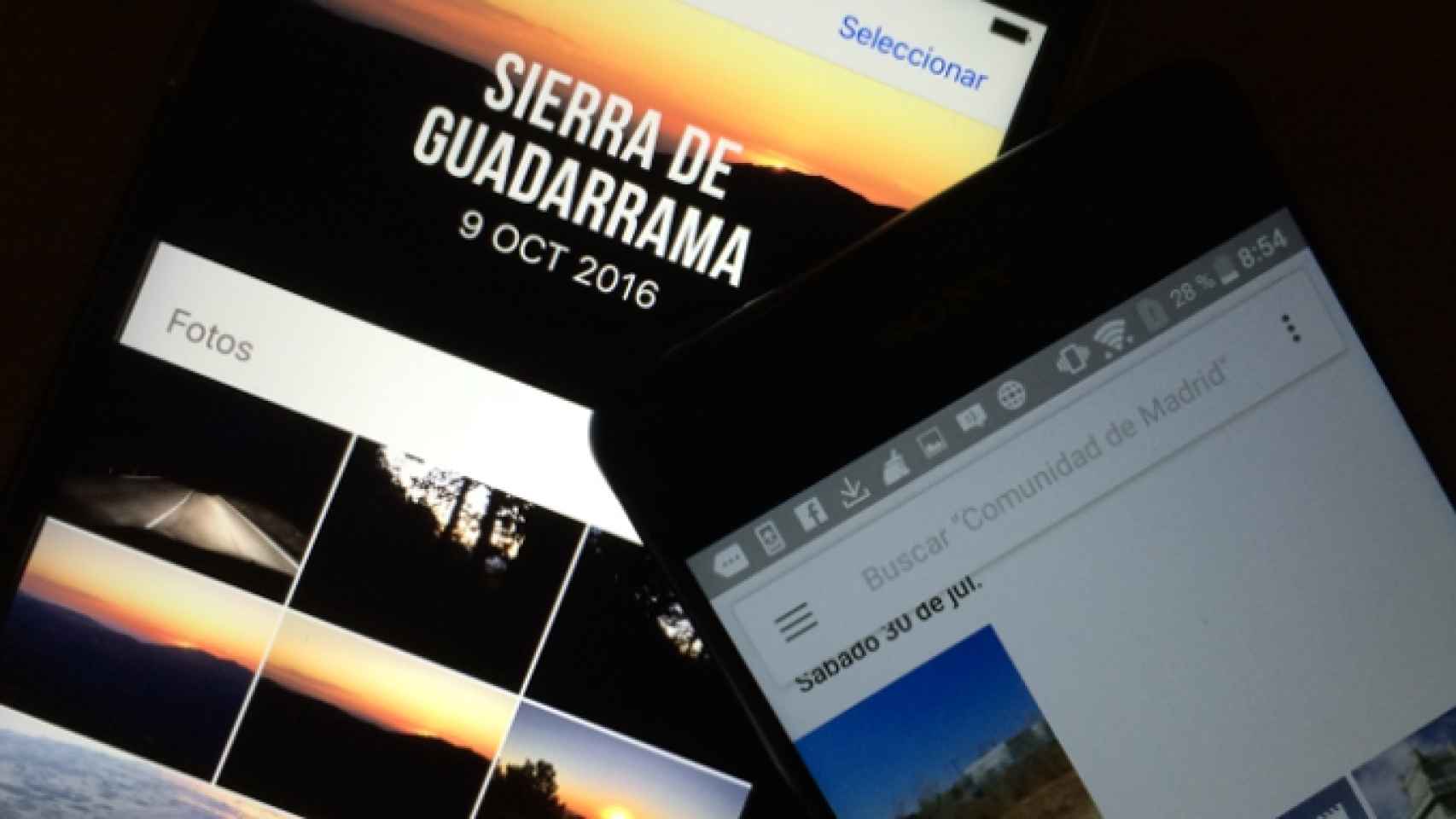Que el de Apple es un ecosistema celosamente cerrado imagino que no es ningún secreto para vosotros. Que pasar de un iPhone a un Android implica renunciar a ciertas cosas por el camino, imagino que tampoco es una novedad para vosotros. Pero, ¿y qué hay de pasar las fotos de iCloud a Google Fotos? Eso, al menos para mí, hasta ahora sí ha sido un secreto en mayúsculas.
Pero, tras leer todas las alternativas posibles, he descubierto la que creo que es la forma menos dramática de pasar de iCloud a Google Fotos. Y digo que es la menos dramática porque no es tan sencillo como instalar la aplicación de Google en el iPhone y subir todas las fotos, especialmente si venís de un iPhone de 16 GB.
¿Y por qué no es tan sencillo? Porque si vienes de un iPhone de 16 GB, lo más probable es que las fotografías que tengas guardadas en tu móvil sean versiones de mínima calidad de las imágenes originales. Las fotos buenas, las que tienen la calidad original, estarán subidas a iCloud.
Cómo hacer la mudanza de iCloud a Google Fotos en dos pasos
Pero existe una forma de pasar de un iPhone a un Android sin perder ninguna de nuestras fotografías por el camino. Lo he probado con un dispositivo de Apple y funciona, así que ahí tenéis el paso-a-paso para mudar vuestras imágenes al servicio de Google.
Primer paso – Descarga todas tus fotos de iCloud al ordenador
Será mejor que tengas espacio suficiente en el disco duro de tu ordenador, porque el primer paso requiere que te descargues todas y cada una de las fotos que tengas en iCloud al ordenador. Y tranquilo, porque evidentemente no hace falta que selecciones todas las imágenes una con una, sino que basta con que sigas estos pasos:
- Primero, entra en la página de iCloud (icloud.com) desde el ordenador e inicia sesión con tu cuenta.
- Una vez estés en el menú principal, pulsa sobre la pestaña de «Fotos«.
- Ahora, sube la página hasta llegar a la primera fotografía de tu álbum (es decir, la imagen más antigua). Seguidamente, pulsa sobre la opción de «Seleccionar momento» que verás en la parte superior derecha de la pantalla si dejas el ratón puesto sobre la imagen.
- Habiendo seleccionado ese momento, y sin pulsar ninguna otra imagen por el camino, ahora vuelve a bajar la página hasta la fotografía más reciente que tengas en tu iCloud. Mantén pulsada la tecla SHIFT y pulsa sobre la fotografía más reciente.
- Ya tienes seleccionadas todas las fotografías de tu cuenta de iCloud. Lo ideal es que -dado que las fotografías se van a descargar tal cual a tu PC- modifiques la carpeta de descargas por defecto de tu navegador a una carpeta nueva dedicada solamente a este procedimiento.
- Para terminar este primer paso, pulsa sobre el botón de «Descargar» que verás en la parte superior de la pantalla y espera a que se descarguen todas las imágenes.
Segundo paso – Sube todas las fotografías a Google Fotos
Ahora solamente te queda subir tus fotografías a Google Fotos, para que todas ellas estén disponibles desde cualquier dispositivo Android (o no-Android) que tengas asociado a tu cuenta de Google. Para ello, Google pone a disposición de los usuarios una herramienta que permite subir las fotografías directamente desde el ordenador:
- Entra en este enlace y descarga el programa oficial de Google Fotos para Windows. Este programa responde al nombre de «Cargador de escritorio«.
- Inicia sesión con la misma cuenta de Google que vas a utilizar en tus dispositivos Android.
- Por último, selecciona manualmente la carpeta en la que has descargado tus fotografías de iCloud, elige la calidad en la que quieres que se suban las imágenes y pulsa sobre el botón de «Empezar subida«.
Una vez haya terminado la subida, habrás conseguido pasar con éxito tus fotografías de iCloud a Google Fotos. Y ahora, a disfrutar de tu nuevo dispositivo.